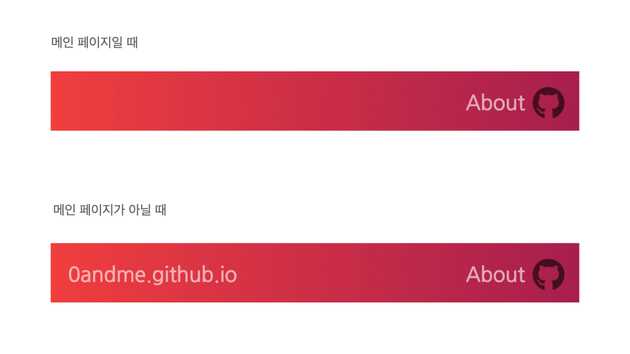🚩 TODO
- 블로그 헤더 만들기
- 블로그 타이틀 데이터 가져오기
- 블로그 소셜 데이터 가져오기
💡 헤더가 필요해
기본 블로그에는 헤더가 없었다. 각 포스트에서 홈 화면으로 돌아가기 위해서는 제일 상단에 있는 블로그 타이틀을 클릭해야했는데 디자인적으로도 기능적으로도 좋지 않았다. (눌러보기 전까진 홈으로 가는 링크인지 전혀 알기 어려웠다는 점에서)
그래서 네비게이션 역할을 할 헤더를 만들기로 결심했다.
❓ 기능은?
만들고자 하는 헤더의 기능을 아래와 같이 추려보고 깃헙 이슈에 해당 내용을 기록해두었다.
- 블로그 타이틀 표시 및 클릭 시 홈으로 이동
- About 페이지로의 이동
- Github 로고 표시 및 클릭 시 Github으로 이동
👩🏻💻 만들어보자
1️⃣ 블로그 타이틀 표시 및 홈으로 이동 기능
◦ 블로그 타이틀 가져오기 - 기존 파일에서는 어떻게 가져왔을까
컴포넌트 폴더에 Header 폴더를 만들고 Header.js 파일을 만들었다.
먼저, 타이틀을 표시하기 위해서는 graphql을 이용하여 블로그 메타 데이터를 가져와야했다. 다행히도 pages/index.js의 pageQuery변수를 통해 블로그 메타 데이터를 어떻게 가져왔는지 알 수 있었다.
✤ pages/index.js의 pageQuery변수
export const pageQuery = graphql`
query {
site {
siteMetadata {
title
}
}
...중략
}
`graphql로 긁어온 데이터는 data라는 이름의 props로 받아지고 .을 이용하여 data에 접근할 수 있다. 아래는 title에 접근한 방법이다.
✤ 긁어온 데이터에 접근하는 방법
const BlogIndex = ({ data }) => {
const siteTitle = data.site.siteMetadata?.title || ""
...중략
}
index.js의 siteTitle로 저장된 블로그 타이틀 데이터를 props로 헤더에 내려주면 되었지만 난 헤더 컴포넌트 내에서 타이틀 데이터를 가져오기로 하였다. props로 타이틀 표시 여부(Boolean 값)를 받아올 예정이였기에 최대한 props로 받아올 데이터를 적게 하고 싶었다.
◦ 블로그 타이틀 가져오기 - 내가 만든 컴포넌트에서는 어떻게 가져올까
gatsby에서는 pages폴더가 아닌 폴더의 파일에서 메타 데이터를 가져오기 위해서는 useStaticQuery을 사용해야했다.
> 참고한 블로그 아래의 순서대로 작성하면 된다.
✤ import useStaticQuery
import { useStaticQuery, graphql } from "gatsby"✤ graphql 쿼리 작성
const data = useStaticQuery(graphql`
// 여기에 쿼리 작성
query {
site {
siteMetadata {
title
}
}
}
`)✤ 데이터에 .으로 접근하기
<Link to={"/"}>{data.site.siteMetadata.title}</Link>useStaticQuery를 사용한다는 점만 빼고는 사용방법이 기존 파일에서 데이터를 가져오는 방법과 별반 다르지 않다는 것을 알 수 있었다. 매우 간단하게 블로그 타이틀을 가져올 수 있었다!
◦ 메인 페이지일 때는 타이틀 명 숨기기
메인 페이지일 때는 헤더의 블로그 타이틀을 숨기려고 했다.
현재 url이 / 루트 path가 아닐 때만 타이틀을 숨기면 되는데 여러 방법이 가능했다. 내가 익숙한 방법은 아래와 같았다.
- 현재 path를 검사하는 로직 추가
index.js의location을 props로 받아와 현재 pathname 확인react-router-dom의 useLocation hook 사용해서 pathname 확인
- 프롭스로 직접 불린 값 받기
내가 택한 방법은 직접 불린 값 받기였다.
페이지는 메인/about/각 포스트 페이지 세 종류 뿐이라는 이유가 가장 컸고, 새로운 패키지를 깔지 않아도 된다는 점도 고려했다.
그래서 isMain이라는 props를 받아 타이틀 표시 여부를 받아오도록 하였다! props 값을 잘못 넣거나 안 넣을 경우를 대비해 type과 dafault 값도 지정해주었다.
✤ props 타입과 dafault 값 지정
// props type
Header.propTypes = {
isMain: PropTypes.bool,
}
// defatul props
Header.defaultProps = {
isMain: false,
}2️⃣ About 페이지로의 이동 기능
Gatsby는 React의 Link 컴포넌트를 제공하고 있다. a 태그 대신 Link 컴포넌트를 이용하여 블로그 내부 링크를 만들면 된다. 공식 문서 - Gatsby Link API
✤ 예시
import { Link } from "gatsby"<Link to={"/"}>{data.site.siteMetadata.title}</Link>3️⃣ Github 주소로 이동 기능
a 태그에 직접 github 주소를 넣어도 되지만, 블로그 메타 데이터에 github 주소를 넣고 useStaticQuery를 통해 데이터를 빼왔다.
먼저, 블로그 메타 데이터에 github을 넣어야 한다. 블로그 메타 데이터를 수정하고자 한다면 gatsby-config.js를 수정하면 된다.
✤ gatsby-config.js에 github 주소 넣기
module.exports = {
siteMetadata: {
//...중략
social: {
github: `https://github.com/0andme`,
},
},
}나는 깃헙 주소 자체를 전부 다 넣어줬다. 이곳에 깃헙 아이디만 넣고 나중에 가공해도 된다.
✤ 쿼리문 작성
const data = useStaticQuery(graphql`
query {
site {
siteMetadata {
subTitle
// 아래 코드 추가
social {
github
}
}
}
}
`)✤ a 태그 herf 속성 값으로 github주소 넣기
<a href={data.site.siteMetadata.social.github}>이미지나 텍스트</a>🎉 완성 그러나..
위와 같이 헤더를 완성했다! 그러나 추가 하고 싶은 게 남았다. 바로 검색입력창과 채용사이트, 이메일 이미지 링크이다. 추후에 블로그 내 포스트 검색 기능을 추가한 후 검색 입력창을 추가하려고 한다. 당연히 깃헙 이슈에도 추가!